Linux Mint:システム情報を表示する方法

新しいコンピューターを購入したばかりの場合やハードウェアをインストールした場合、システム情報を確認して正しく認識されていることを確かめましょう。

通知は多くのデジタルシステムの便利な部分です。変更やアラートを常に通知するのに役立ちます。デフォルトでは、Linux Mintでは、通知は右上隅にバブルポップアップとして表示され、閉じられるまで表示されたままになります。
Linux Mintで通知設定を構成するには、スーパーキーを押し、「通知」と入力してEnterキーを押します。
ヒント:「スーパー」キーは、商標の問題のリスクを回避しながら、多くのLinuxディストリビューションがWindowsキーまたはAppleの「コマンド」キーを参照するために使用する名前です。
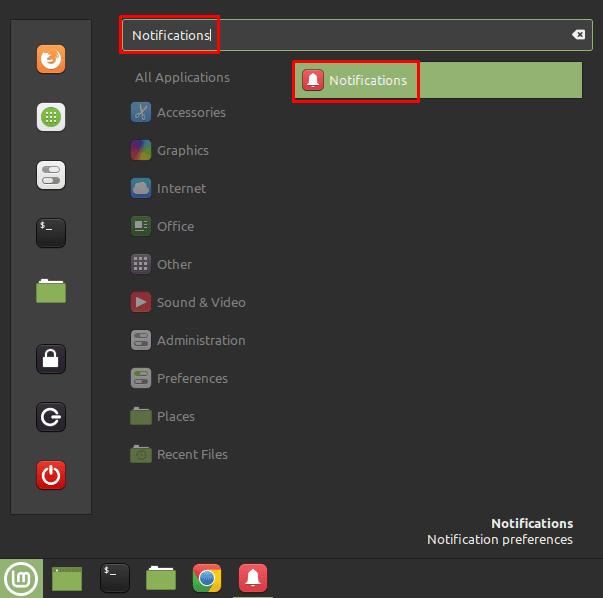
スーパーキーを押してから「通知」と入力し、Enterキーを押します。
通知設定には、「通知を有効にする」、「タイムアウトに達した後に通知を削除する」、「画面の下部に通知を表示する」の3つがあります。
「通知を有効にする」を使用すると、通知を表示したくない場合にすべての通知を無効にできます。
すべての通知は自動的に閉じ、一定時間後にシステムトレイに移動します。「タイムアウトに達した後に通知を削除する」は、一定時間後にこれらの通知をシステムトレイから自動的に削除します。「画面の下側に通知を表示する」は、通知バブルを画面の右上隅から右下隅に移動します。
通知の例を見たい場合は、「テスト通知を表示する」をクリックしてください。通知でメディアキーのサイズを構成する場合は、[メディアキーのOSDサイズ]ドロップダウンボックスを使用できます。
注:メディアキーのOSDサイズ設定は、テストしたLinuxMintのバージョンでは効果がないようです。あなたのマイレージは異なる場合があります。
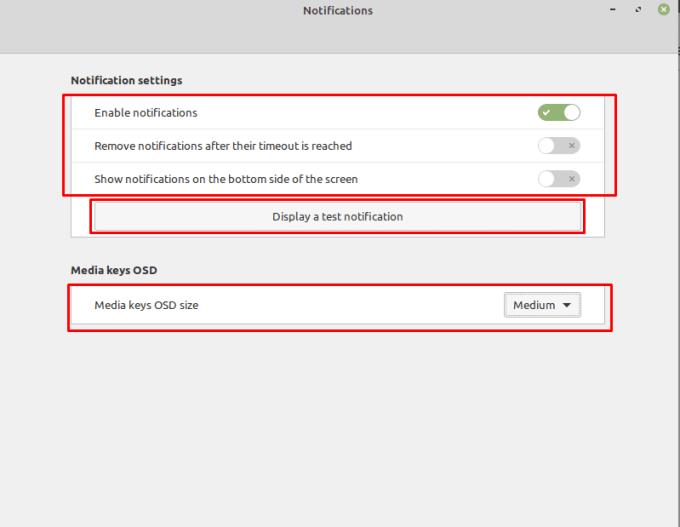
通知を無効にするか、自動的にタイムアウトするか、画面の右下隅に移動するかを選択できます。
苛立たしいことに、いくつかの通知設定が保存されている2番目の場所があります。これらの設定にアクセスするには、スーパーキーを押し、「アプレット」と入力してEnterキーを押します。アプレット画面で、「通知」アプレットが見つかるまでデフォルトの「管理」タブをスクロールし、右側の歯車アイコンをクリックします。

アプレットマネージャを開き、「通知」アプレットの歯車アイコンをクリックします。
通知アプレットの設定で、「一時的な通知を無視する」を使用して、Linux Mintを構成し、それらを生成したアプリケーションによって一時的としてマークされた優先度の低い通知を表示しないようにすることができます。通知トレイアイコンが表示されない場合でも、通知トレイアイコンを常に表示するように選択することもできます。最後に、プライマリキーとセカンダリキーの組み合わせを構成して、通知トレイを開き、空にすることができます。
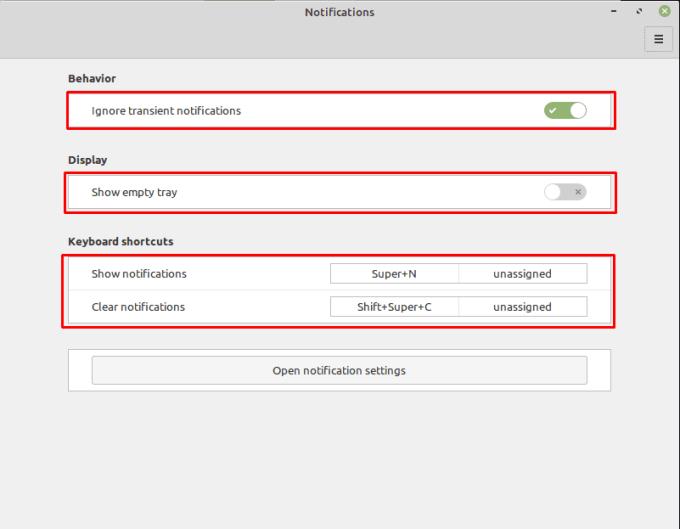
一時的な通知を無視し、通知トレイアイコンが空の場合でも表示するようにMintを構成できます。
新しいコンピューターを購入したばかりの場合やハードウェアをインストールした場合、システム情報を確認して正しく認識されていることを確かめましょう。
Linux Mintでシステムパーティションを表示および管理する方法を解説します。パーティションの作成とフォーマット、暗号化、サイズ変更について学びましょう。
Linux Mintでデスクトップアイコンをカスタマイズし、ファイルに素早くアクセスできるようにする方法を紹介します。
Bluetooth接続を管理する方法について、Linux Mintでの具体的な手順とヒントを提供。
コンピューターを操作する多くの方法の1つは、音を使用することです。音の合図は、特定のイベントでサウンドを変更したい場合に役立ちます。
Linuxに最適なVPNは、オンラインプライバシー、標準暗号化、安全なトレント、およびNetflix、Amazon、Huluコンテンツのブロック解除を念頭に置いて記事に記載されています。詳細については、記事をお読みください。
Linuxディストリビューションがそれほど頻繁にアップグレードされる理由を考えたことはありますか?たぶんこれが、LinuxがWindowsやmacOSほど人気がない理由の1つです。LinuxカーネルアップデートのようなLinuxアップグレードが頻繁に発生する理由と、それらを適用する必要があるかどうかについて説明します。読む!
Linux OSコンピューターを使用するプロのミュージシャンまたは音楽作曲家であれば、そのためのアプリがあります。これを読んで、作成、トリミング、編集に役立つLinux音楽作成ツールについて理解してください。
Linuxパーティションマネージャーをお探しですか?これらのオープンソースのLinuxパーティションマネージャーを使用して、作業中に十分なスペースを利用できるようにします。
Linux Mintは、ウィンドウのタイトルバーの動作を変更する機能など、さまざまな構成オプションを提供します。を構成するには








